Hallo Pebisnis,
Salah satu faktor penting ketika membuat master item adalah penomoran barang atau pemberian kode item pada tiap-tiap barang dagangan. Pada beberapa kasus kode item terkadang ada yang dibuat secara manual ada juga yang dibuat dengan otomatis by sistem, sehingga hal ini dapat menyebabkan penomoran otomatis pada sistem beecloud jadi loncat-loncat.
Berikut adalah contoh tampilan pemberitahuan gagal simpan master item yang disebabkan penomoran item yang loncat-loncat
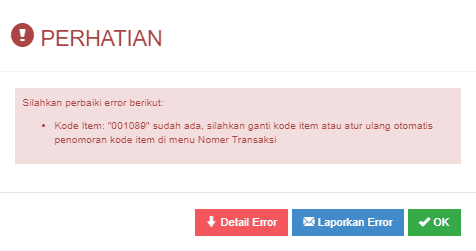
Gb 1. Kode item sudah ada
untuk mengatasi hal tersebut silahkan ikuti panduan dibawah ini,
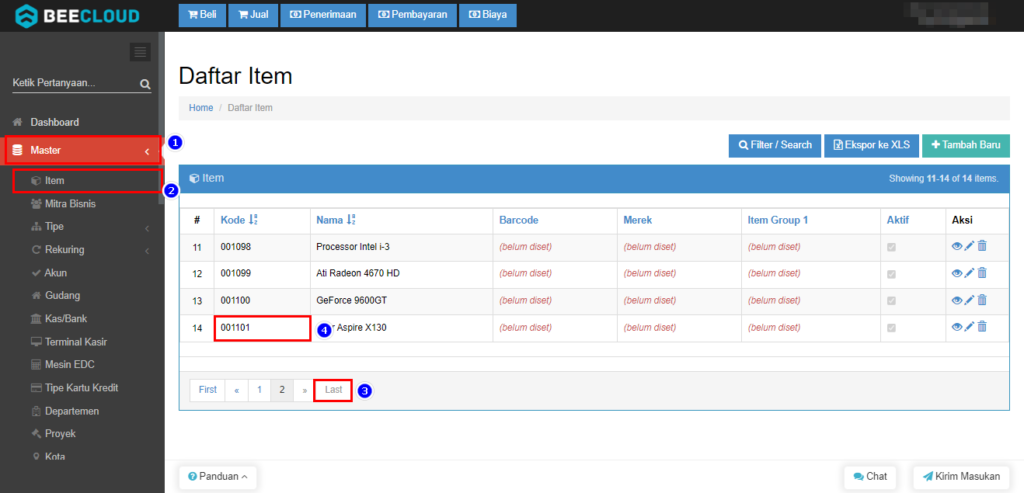
Gb 2. Daftar item
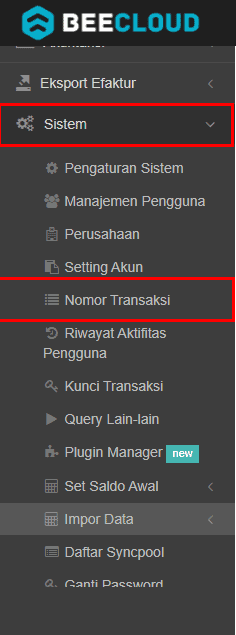
Gb 3. Nomor transaksi
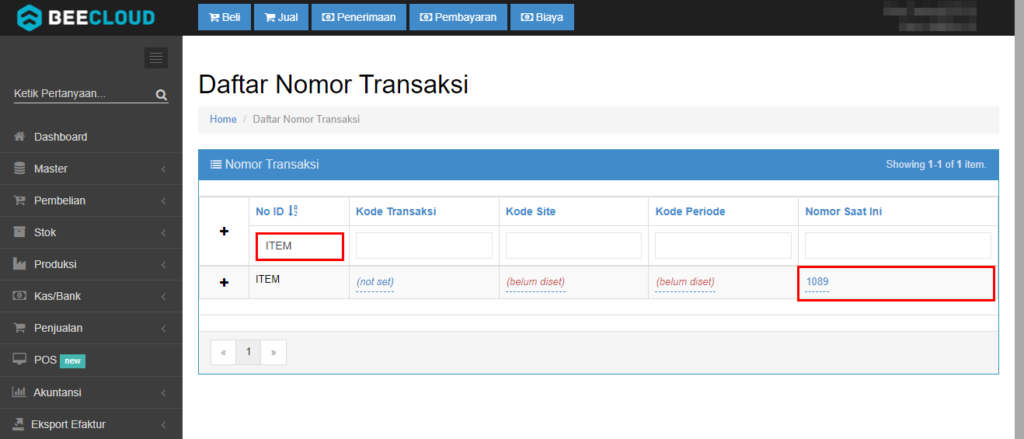
Gb 4. Nomor Transaksi
Baca juga : Gagal Import Data Item : Sudah terdapat data dengan kode tersebut


